Obtenga un escaneo gratuito y verifique si su computadora está infectada.
ELIMÍNELO AHORAPara usar el producto con todas las funciones, debe comprar una licencia para Combo Cleaner. 7 días de prueba gratuita limitada disponible. Combo Cleaner es propiedad y está operado por RCS LT, la empresa matriz de PCRisk.
Instrucciones para eliminar Antivirus Pro 2017
¿Qué es AntiVirus Pro 2017?
El AntiVirus Pro 2017 es un falso programa antivirus creado por ciberdelincuentes con la intención de engañar a los usuarios para que compren la versión completa. La aplicación dudosa se instala de forma silenciosa en el sistema a través de troyanos, descargas fraudulentas y sitios web maliciosos. Una vez dentro, AntiVirus Pro 2017 alerta al usuario inmediatamente de que el sistema está infectado con varios virus informáticos de alto riesgo. Seguidamente, se muestran advertencias en las que se afirma que el equipo está en riesgo, por lo que se recomienda al usuario encarecidamente actualizar este falso antivirus a la versión completa que supuestamente es capaz de eliminar esas amenazas. Sin embargo, este software es, en realidad, una estafa: simula la detección de infecciones de seguridad que, en realidad, no existen, por lo que comprar la versión completa equivale a regalar nuestro dinero a los ciberdelincuentes.
Los desarrolladores de esta aplicación sospechosa pretenden atemorizar a los usuarios con el aviso de que el sistema está en peligro por varios problemas de seguridad. El objetivo es engañar a los usuarios más inocentes para que compren una licencia de activación requerida para hacer funcionar AntiVirus Pro 2017. Si se percata de que este programa realiza análisis o escaneos de sistema, quiere decir que su equipo se ha infectado con una falsa solución antivirus. Nunca debería pagar por la versión completa de AntiVirus Pro 2017, debería eliminar esta aplicación sospechosa cuanto antes.
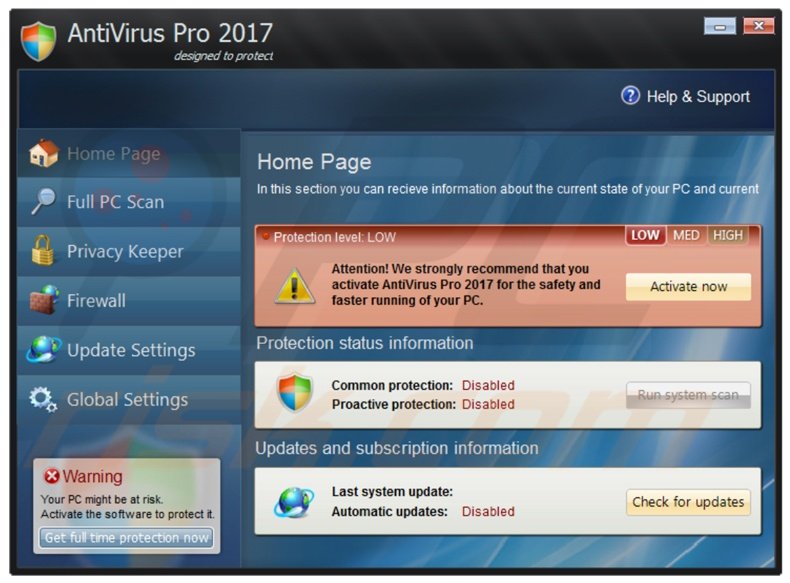
Como se menciona anteriormente, esta aplicación sospechosa es simplemente una imitación de un programa antivirus fiable, por lo que no es merecedora de crédito. AntiVirus Pro 2017 muestra alertas falsas de seguridad al igual que listas de programas maliciosos detectados para estafar a los usuarios con la afirmación de que el sistema ha sido infectado por una gran variedad de programas de alto riesgo. Este tipo de soluciones antivirus fraudulentas (las versiones anteriores son AntiVirus Pro 2015, Antivirus Plus 2014, Smart Security) se instalan normalmente aprovechando vulnerabilidades en el sistema de seguridad informático de las víctimas. Los ciberdelincuentes utilizan también los e-mails infectados y redes P2P para propagar sus programas antivirus fraudulentos. No obstante, todo esto se puede evitar si se mantienen actualizados el software y el sistema operativo, y si se utilizan programas antiespías y antivirus auténticos. Tenga en cuenta que, tras introducirse en el sistema, AntiVirus Pro 2017 inhabilita el Administrador de tareas del sistema operativo y no permite usar los navegadores web, por lo que la eliminación de este fraude es aún más complicada. Si se ha infectado su equipo con esta aplicación sospechosa, las instrucciones facilitadas le ayudarán en el proceso de desinfección.
El falso antivirus Antivirus Pro 2017 realizando un falso análisis de seguridad en el equipo y advirtiendo de infecciones de seguridad inexistentes:
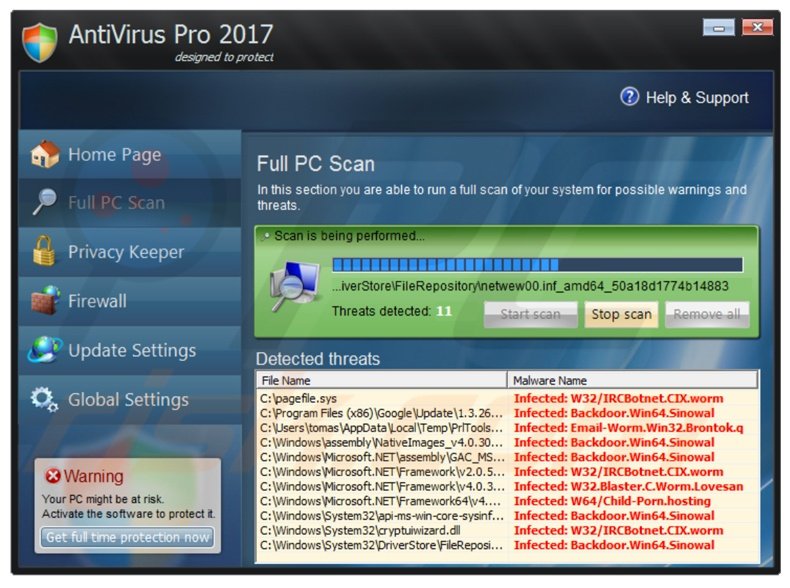
Antivirus Pro 2017 reproduciendo varias funciones de un antivirus fiable ('privacidad', 'cortafuegos' y 'actualizaciones'):
Antivirus Pro 2017 generando advertencias de seguridad falsas:
“Security Warning - Malicious program has been detected. Click here to protect your computer”
“Firewall Warning, Hidden file transfer to remote host has been detected - AntiVirus Pro 2017 has detected a leak of your files through the Internet. We strongly recommend that you block the attack immediately”
“AntiVirus Pro 2017 has found 57 useless and UNWANTED files on your computer! - Potentially dangerous files were found on your system during the last scan! It is strongly recommended that you remove them immediately”
AntiVirus Pro 2017 pidiéndole al usuario (59,99 € por un año y 88,99 € por una suscripción de 3 años) para obtener la versión completa al objeto de eliminar las amenazas informáticas fraudulentas:
Eliminación automática instantánea de malware:
La eliminación manual de amenazas puede ser un proceso largo y complicado que requiere conocimientos informáticos avanzados. Combo Cleaner es una herramienta profesional para eliminar malware de forma automática, que está recomendado para eliminar malware. Descárguelo haciendo clic en el siguiente botón:
DESCARGAR Combo CleanerSi decide descargar este programa, quiere decir que usted está conforme con nuestra Política de privacidad y Condiciones de uso. Para usar el producto con todas las funciones, debe comprar una licencia para Combo Cleaner. 7 días de prueba gratuita limitada disponible. Combo Cleaner es propiedad y está operado por RCS LT, la empresa matriz de PCRisk.
Menú rápido:
- ¿Qué es AntiVirus Pro 2017?
- PASO 1. Eliminar Antivirus Pro 2017 con Modo seguro con funciones de red.
- PASO 2. Alternativa opcional para eliminar Antivirus Pro 2017.
- PASO 3. Eliminar Antivirus Pro 2017 de forma manual.
Eliminar Antivirus Pro 2017 usando modo seguro con funciones de red:
Usuarios de Windows 7:
Inicie su ordenador en modo seguro. Haga clic en Inicio, Apagar, Reiniciar y aceptar. Mientras el equipo arranca, pulse la tecla F8 en su teclado varias veces hasta que vea el menú de Opciones avanzadas de Windows, luego seleccione modo seguro con funciones de red de la lista.

Este vídeo muestra cómo iniciar Windows 7 en "Modo seguro con funciones de red":
Usuarios de Windows 8:
Diríjase a la pantalla de inicio de Windows 8, escriba "avanzada", en los resultados de búsqueda, seleccione "Cambiar opciones avanzadas de inicio". En la nueva ventana "Configuración de PC", vaya hasta la sección "Inicio avanzado". Haga clic en el botón "Reiniciar ahora". Su PC se reiniciará ahora con el "Menú de opciones de arranque avanzadas". Haga clic en el botón de "Solucionar", luego haga clic en el botón de "Opciones avanzadas". En la pantalla de opciones avanzadas, haga clic en "Configuración de arranque". Haga clic en el botón "Reiniciar". Su PC se reiniciará mostrando primero la pantalla de Configuración de inicio. Pulse "5" para arrancar en Modo seguro con funciones de red.

Este vídeo muestra cómo iniciar Windows 8 en "Modo seguro con funciones de red":
Tras haber reiniciado su equipo en modo seguro con funciones de red, intente descargar y ejecutar el programa antimalware recomendado. Si el falso antivirus bloquea la descarga, siga las instrucciones que se muestran a continuación.
Para que el proceso de desinfección de Antivirus Pro 2017 sea más fácil, pruebe a introducir el código de la licencia ofertado. Haga clic en el botón "conseguir ahora la protección permanente" en la parte inferior izquierda de la ventana principal, introduzca una dirección de e-mail falsa y esta clave de registro:
Y65RAW-T87FS1-U2VQF7A
Proceso de registro de AntiVirus Pro 2017:
Haga clic en 'Conseguir ahora la protección permanente':
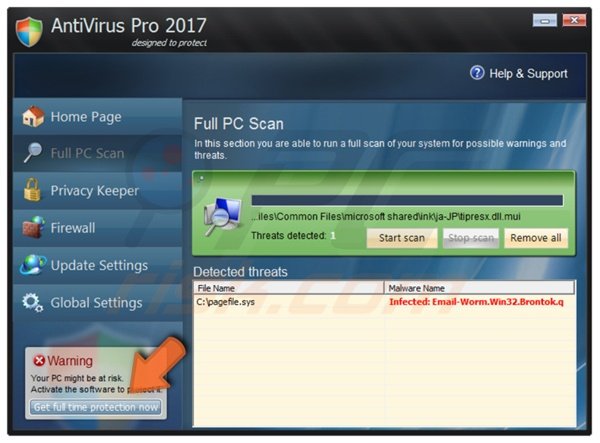
En el campo "E-mail de registro", introduzca una dirección de e-mail falsa y, en el campo "clave de registro", introduzca esta licencia - Y65RAW-T87FS1-U2VQF7A:
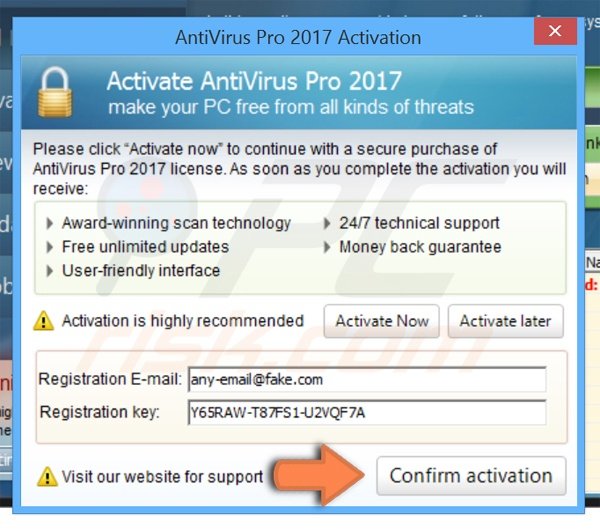
Tras introducir los mensajes de e-mail fraudulentos y la clave de registro facilitada, haga clic en "Confirmar activación" y "Aceptar".
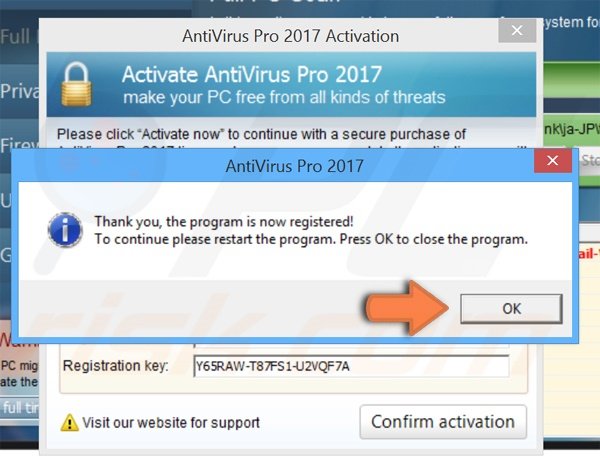
Tenga en cuenta que, tras introducir la clave de registro, hará que el Antivirus Pro 2017 se comporta como si hubiera adquirido la versión completa. Así se desbloqueará el Administrador de tareas y será capaz de usar sus navegadores web para descargar programas antiespía fiables y eliminar este fraude de su equipo.
DESCARGAR eliminador de infecciones de malware
Combo Cleaner verifica si su equipo está infectado. Para usar el producto con todas las funciones, debe comprar una licencia para Combo Cleaner. 7 días de prueba gratuita limitada disponible. Combo Cleaner es propiedad y está operado por RCS LT, la empresa matriz de PCRisk.
¡Atención!: Si no puede ejecutar el programa de desinfección, haga clic sobre él con botón derecho del ratón y seleccione "Ejecutar como administrador". Si no se completa la instalación del programa de desinfección o si no puede abrir los archivos .exe, pruebe a descargar el programa de las siguientes ubicaciones alternativas:
- Ubicación 1 (el archivo ha sido renombrado como "iexplore.exe", ya que la mayor parte de programas espía no bloquean este archivo)
- Ubicación 2
Si le es imposible ejecutar cualquier programa instalado con anterioridad o posterioridad a la eliminación del falso antivirus, esto quiere decir que Antivirus Pro 2017 ha modificado las asociaciones de archivos .exe en el sistema operativo. Para arreglarlo, descargue el solucionador de problemas de registro (el enlace se encuentra abajo). Guárdelo en su equipo, haga doble clic sobre él, seleccione "Sí" y luego "Aceptar". Después de reiniciar su PC, las asociaciones de archivo deberían funcionar con normalidad.
Eliminar Antivirus Pro 2017: método opcional:
El falso antivirus Antivirus Pro 2017 impide que se puedan abrir todos los programas instalados, por tanto se complica la tarea de desinfección. La mejor forma para eliminar este programa malicioso es iniciar sesión con una cuenta de usuario que no esté afectada y llevar a cabo un escaneo o análisis de seguridad desde allí. Inicie sesión con la cuenta "Invitado", si está disponible, y siga los pasos que se indican a continuación. Si su cuenta de "Invitado" no está activada, siga los siguientes pasos:
Usuarios de Windows 7:
Haga clic en el logo de Windows (Inicio), seleccione Panel de control.
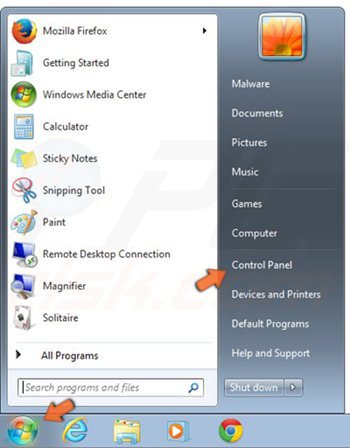
En la nueva ventana, seleccione "Cuentas de usuario y protección infantil".
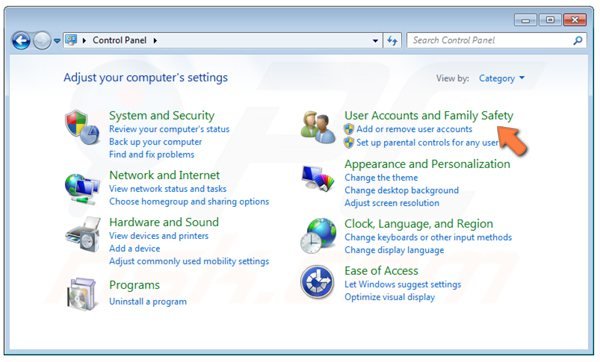
En la nueva ventana, haga clic en el enlace "Añadir o eliminar cuentas de usuario".
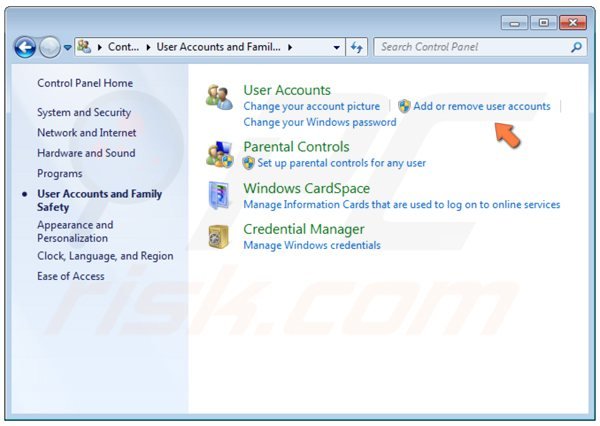
En la nueva ventana, haga clic en "Cuenta de invitado".
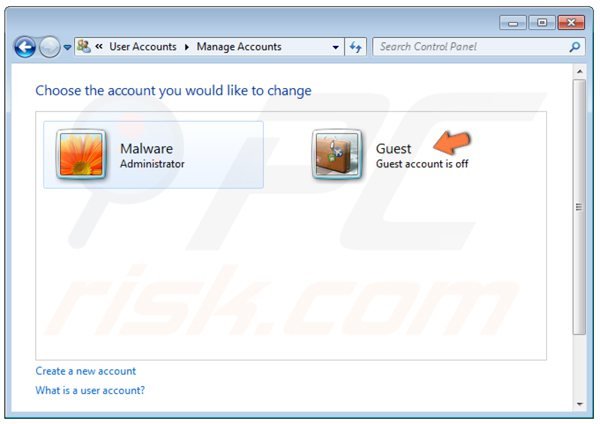
En la nueva ventana, haga clic en el botón de activar.
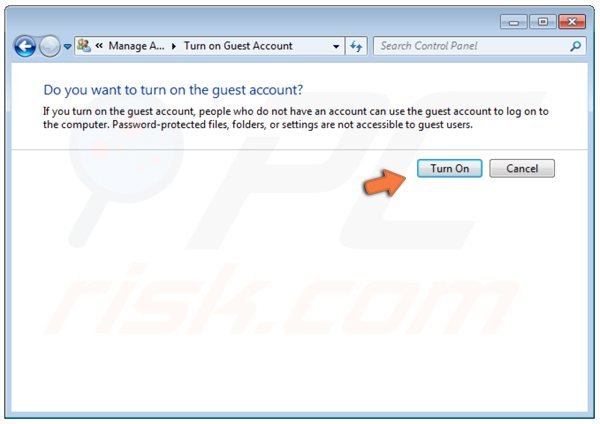
Usuarios de Windows 8:
Haga clic con el botón derecho del ratón en la parte inferior izquierda de la pantalla. En el menú de acceso rápido, seleccione Panel de control.
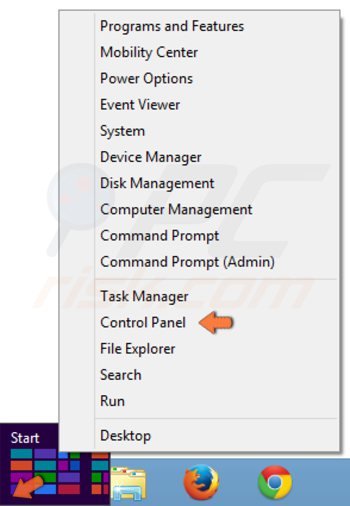
En la nueva ventana, haga clic en "Cambiar el tipo de cuenta" (debajo de "Cuentas de usuario y protección infantil").

En la nueva ventana, haga clic en "Invitado".
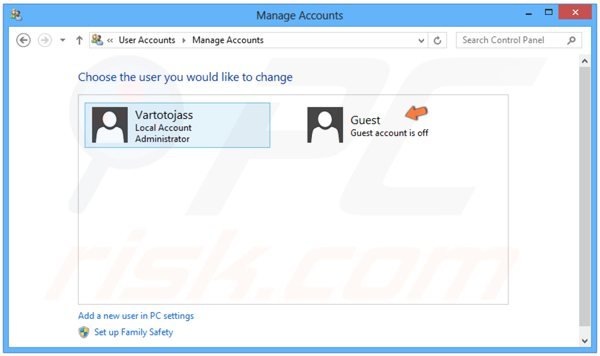
En la nueva ventana, haga clic en el botón de activar.
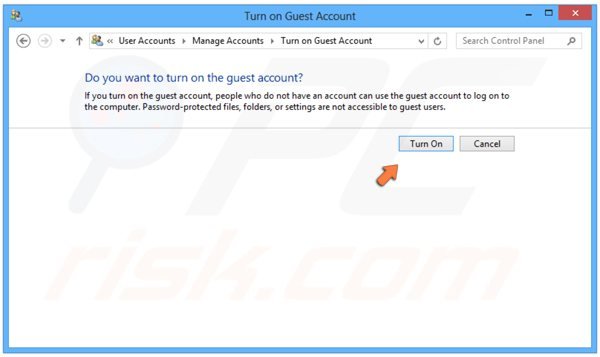
Reinicie su equipo; cuando aparezca la pantalla de inicio de Windows, seleccione el usuario "Invitado" y siga las instrucciones que se indican a continuación.
Después de iniciar sesión con su cuenta de invitado, descargue el programa recomendado para eliminar programas malintencionados y realice un análisis completo del sistema para que se elimine este falso antivirus de su equipo.
DESCARGAR eliminador de infecciones de malware
Combo Cleaner verifica si su equipo está infectado. Para usar el producto con todas las funciones, debe comprar una licencia para Combo Cleaner. 7 días de prueba gratuita limitada disponible. Combo Cleaner es propiedad y está operado por RCS LT, la empresa matriz de PCRisk.
Instrucciones para eliminar Antivirus Pro 2017 de forma manual
Algunos programas espía pueden impedir que se descarguen programas de seguridad. Si no puede descargárselo con el enlace predeterminado, pruebe a descargárselo desde las ubicaciones detalladas a continuación.
- Ubicación 1 (el archivo ha sido renombrado como "iexplore.exe", ya que la mayor parte de programas espía no bloquean este archivo)
- Ubicación 2
Si no se completa la instalación del programa de seguridad, trate de descargar el instalador personalizado que ha sido desarrollado por nuestros técnicos para evitar las infecciones por software espía. Descargar instalador personalizado
Si a pesar de todo no puede descargar ni ejecutar el programa para eliminar software espía, haga lo siguiente:
Paso 1
Algunas variantes de este programa espía modifican la configuración de proxy para que no pueda tener acceso a internet (o bien todas las direcciones de sitios web que se introduzcan acaban abriendo sitios web maliciosos o de phishing). Para restablecer la configuración predeterminada de proxy, descargue y ejecute esta herramienta:
Paso 2
Antivirus Pro 2017 modifica el archivo huésped (hosts) del sistema. El archivo hosts se usa para traducir los nombres canónicos de sitios web en direcciones IP. Cuando se cambia, el usuario puede ser redirigido a sitios malintencionados aunque vea URL fiables en la barra de direcciones. Es difícil determinar qué sitios son auténticos si se ha modificado el archivo hosts. Para arreglar esto, descargue la herramienta Microsoft Fix it que restablece el archivo hosts a los valores por defecto de Windows. Ejecute esta herramienta tras su descarga y siga las instrucciones en pantalla. Enlace de descarga abajo:
Paso 3
Eso es todo Ahora puede descargar el programa especializado en eliminar malware o instalarlo y ejecutarlo si ya se lo ha descargado. En casi todos los casos, esta guía sirve para eliminar la amenaza; en caso contrario, por favor describa su problema en nuestro FORO y nuestros técnicos intentarán ayudarle.
Resumen:
Los falsos programas antivirus (también conocidos como "programas antivirus fraudulentos" o "scareware") son aplicaciones que pretenden engañar a los usuarios para que paguen por versiones completas inexistentes que eliminarían las supuestas infecciones informáticas detectadas (aunque el sistema está realmente limpio). Estos programas malintencionados han sido desarrollados por ciberdelincuentes; los diseñan para que tengan un aspecto similar al de un programa antivirus legítimo. Muy frecuentemente, estos programas antivirus malintencionados se introducen sin permiso en el sistema del usuario a través de ventanas o advertencias emergentes (pop-up) que aparecen mientras los usuarios navegan por internet. Estos mensajes engañosos confunden al usuario para que descargue un programa antivirus malicioso en su ordenador. Otras tácticas conocidas que se emplean para propagar este programa alarmante son, entre otras, el envío de mensajes de correo electrónico infectados, redes de anuncios en internet, descargas iniciadas de forma automática o incluso ofertas directas para recibir ayuda gratuita.
Un ordenador infectado por un falso antivirus puede además tener otros programas maliciosos instalados, ya que los programas antivirus fraudulentos incluyen a menudo troyanos y exploit kits. Conviene aclarar que otros programas maliciosos que se introducen sin permiso en el sistema operativo permanecen en el PC de la víctima con independencia de si el pago se hizo o no para la versión completa inexistente del falso antivirus. A continuación, mostramos algunos ejemplos de mensajes falsos con advertencias de seguridad usados en la distribución de antivirus pro 2017 estafa
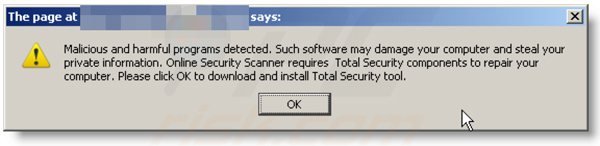
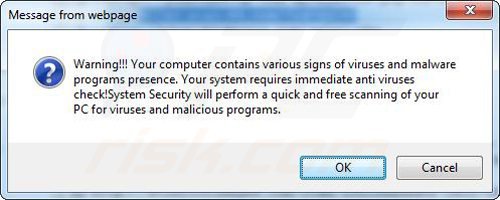
Los usuarios que se enfrenten al falso programa de seguridad no deberían comprar su versión completa. Si se paga por la licencia de un falso antivirus, el usuario estaría enviando su dinero y datos bancarios a los ciberdelincuentes. Los usuarios que hayan facilitado ya los datos de sus tarjetas de crédito (u otra información sensible) cuando el programa malicioso se los pidió deberían avisar a su compañía financiera de que fueron estafados con la compra de un falso programa de seguridad. Captura de pantalla de una página web destinada a estafar a usuarios con la compra de una versión completa inexistente de antivirus pro 2017 estafa y otros programas antivirus malintencionados:
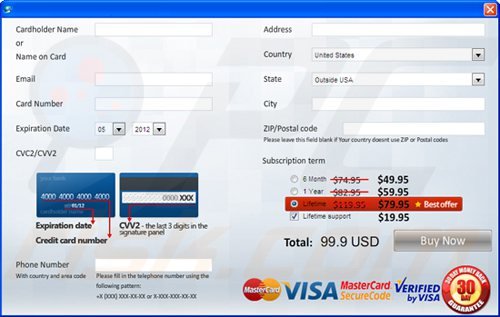
Para proteger sus ordenadores de antivirus pro 2017 estafa y otros antivirus maliciosos, los usuarios deberían:
- mantener actualizados sus sistemas operativos y todos los programas instalados;
- usar programas antivirus y antiespía fiables;
- ser cautos al hacer clic en enlaces en redes sociales y mensajes de correo electrónico;
- no dar crédito a los mensajes emergentes que aseguran que el sistema está infectado y ofrecen la descarga de un software de seguridad.
Los síntomas que indican una infección del sistema operativo por un falso antivirus son:
- mensajes pop-up intrusivos que alertan sobre la seguridad;
- advertencias que solicitan adquirir una versión de pago de un programa que supuestamente eliminará las amenazas detectadas;
- bajo rendimiento del sistema;
- actualizaciones de Windows desactivadas;
- Administrador de tareas desactivado;
- bloqueo de los navegadores web o imposibilidad de visitar sitios web de distribuidores de programas antivirus legítimos.
Si dispone de más información sobre antivirus pro 2017 estafa o sobre su eliminación, por favor comparta su conocimiento en la sección de comentarios de abajo.
Fuente: https://www.pcrisk.com/removal-guides/9036-antivirus-pro-2017
Compartir:

Tomas Meskauskas
Investigador experto en seguridad, analista profesional de malware
Me apasiona todo lo relacionado con seguridad informática y tecnología. Me avala una experiencia de más de 10 años trabajando para varias empresas de reparación de problemas técnicos y seguridad on-line. Como editor y autor de PCrisk, llevo trabajando desde 2010. Sígueme en Twitter y LinkedIn para no perderte nada sobre las últimas amenazas de seguridad en internet.
El portal de seguridad PCrisk es ofrecido por la empresa RCS LT.
Investigadores de seguridad han unido fuerzas para ayudar a educar a los usuarios de ordenadores sobre las últimas amenazas de seguridad en línea. Más información sobre la empresa RCS LT.
Nuestras guías de desinfección de software malicioso son gratuitas. No obstante, si desea colaborar, puede realizar una donación.
DonarEl portal de seguridad PCrisk es ofrecido por la empresa RCS LT.
Investigadores de seguridad han unido fuerzas para ayudar a educar a los usuarios de ordenadores sobre las últimas amenazas de seguridad en línea. Más información sobre la empresa RCS LT.
Nuestras guías de desinfección de software malicioso son gratuitas. No obstante, si desea colaborar, puede realizar una donación.
Donar
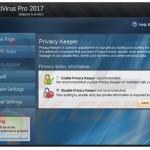


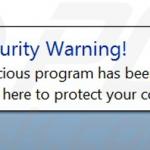
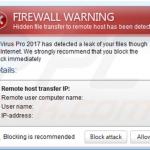
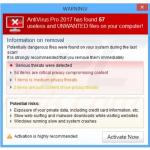
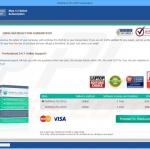
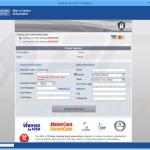
▼ Mostrar discusión